Книга: 1С: Управление торговлей 8.2. Настройка, конфигурирование и администрирование
Виды и использование взаимодействий
В рассматриваемой конфигурации реализован механизм взаимодействий, который предусматривает возможность дополнительного планирования работы и деятельности пользователя. В данном случае под взаимодействием подразумевается одно из следующих событий: встреча, телефонный звонок или исходящее электронное письмо.
Чтобы открыть список запланированных ранее взаимодействий, нужно в панели навигации раздела Органайзер щелкнуть на ссылке Взаимодействия. В результате на экране отобразится окно, которое показано на рис. 3.8.
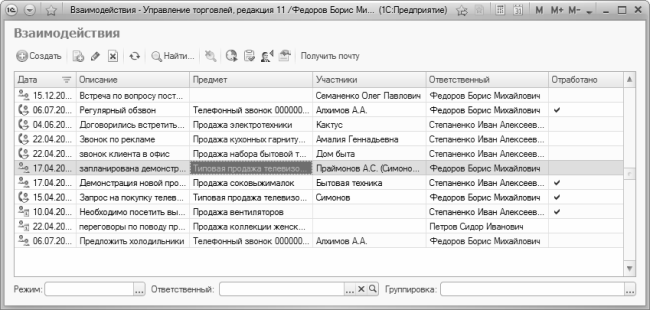
Рис. 3.8. Список взаимодействий
Все зарегистрированные в программе взаимодействия автоматически включаются в данный список. Для каждой позиции списка в соответствующих колонках отображаются следующие сведения:
? дата взаимодействия;
? краткое описание взаимодействия;
? предмет взаимодействия;
? участники взаимодействия;
? лицо, ответственное за реализацию взаимодействия;
? признак отработанного взаимодействия (отображается только для отработанных взаимодействий).
В нижней части окна находится несколько параметров, с помощью которых можно установить фильтр на отображаемые в списке позиции. Данный механизм приобретает особую актуальность при работе с большими объемами данных, поскольку позволяет оставить в списке только те позиции, которые удовлетворяют заданным критериям.
В поле Режим можно отфильтровать взаимодействия по статусу. Требуемый режим отбора выбирается из раскрывающегося списка. Возможен выбор одного из следующих вариантов: Все (в данном случае отображается полный список всех без исключения взаимодействий), К исполнению, Новые, Отложенные и Отработанные.
В поле Ответственный можно указать пользователя, ответственного за взаимодействия. В данном случае отбор позиций в список будет осуществляться в соответствии со значением колонки Ответственный. Чтобы установить критерий отбора, нажмите в данном поле кнопку выбора или клавишу F4, затем в открывшемся окне списка пользователей выделите требуемую позицию щелчком мыши и нажмите кнопку Выбрать или клавишу Enter. Чтобы снять фильтр по ответственному пользователю, нужно очистить данное поле. Для этого нажмите кнопку х (она расположена справа от кнопки выбора) или комбинацию клавиш Shift+F4.
Чтобы систематизировать содержимое списка, можно использовать механизм группировки. При этом все позиции будут собраны в группы по указанному признаку – это может быть дата взаимодействия, ответственный пользователь или предмет взаимодействия. Требуемый вариант выбирается из раскрывающегося списка в поле Группировка. Чтобы снять группировку и вернуться к обычному представлению списка, укажите в данном поле значение Без группировки.
С помощью кнопки Получить почту, которая находится в инструментальной панели окна списка взаимодействий (см. рис. 3.8), можно в любой момент инициировать получение входящей электронной корреспонденции.
Далее мы подробнее рассмотрим порядок работы с каждым видом взаимодействий, используемых в программе.
- 8.2. Языки программирования Виды программирований
- Восстановление с использованием инструмента gbak
- Типы страниц и их использование
- Использование констант
- Использование переменной окружения ISC_PATH
- Использование сервера Yaffil внутри процесса
- 14.4. Виды деятельности
- Использование CAST() с типами дата
- Использование типов содержимого и столбцов
- Вызов хранимых процедур InterBase с использованием стандартного синтаксиса ODBC
- Использование кнопки Автосумма
- 24.7. Использование программы-твикера




